Как да запазя персонализиран формат на клетка в Excel?
Ето, например, вие сте форматирали клетка с някои специални формати и сега искате да запазите този персонализиран формат на клетка, така че по-късно да можете бързо да приложите този формат на клетка към клетките в други работни листове или работни книги. Сега ви представям някои трикове за запазване на персонализиран формат на клетка или диапазон в Excel.
Запазете персонализиран формат на клетка с командата Запазване
Запазете персонализирана клетка в библиотека с ресурси на Kutools за Excel
 Запазете персонализиран формат на клетка с командата Запазване
Запазете персонализиран формат на клетка с командата Запазване
Например, вие сте форматирали клетка, както на екранната снимка по-долу, сега искате да запазите този персонализиран формат на клетка.
В Excel, за да запазите персонализиран формат на клетка, можете само да запазите работната книга на персонализираната клетка като нова работна книга, след което да отворите тази работна книга, когато трябва да приложите този персонализиран формат на клетка.
След като зададете персонализираната клетка, щракнете досие or Офис бутон > Save As, и в пукането Save As изберете папка, в която да запишете новата работна книга, и въведете CustomCellFormat Име на файл текстово поле. И щракнете Save. Вижте екранна снимка:
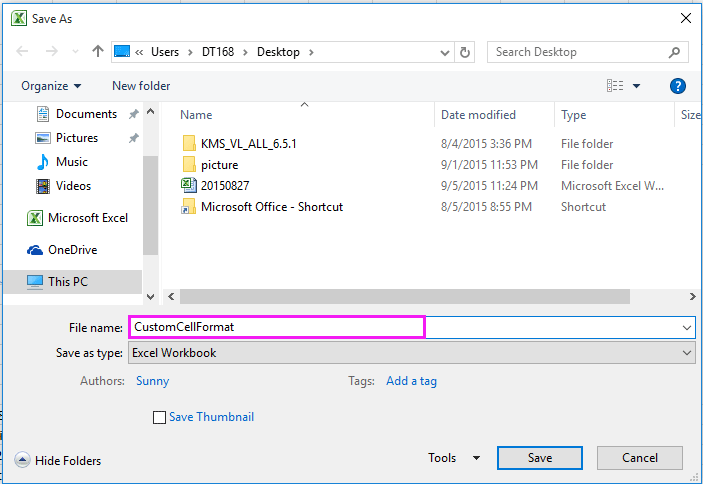
Сега персонализираният формат на клетката е записан в посочената работна книга, когато трябва да го приложите, просто отворете работната книга и копирайте персонализираната клетка и поставете само форматирането.
 Запазете персонализирана клетка в библиотека с ресурси на Kutools за Excel
Запазете персонализирана клетка в библиотека с ресурси на Kutools за Excel
С горния метод трябва да намерите и отворите работната книга, която съдържа персонализирания формат на клетката, което е твърде досадно. Тук мога да представя една интересна помощна програма – Библиотека с ресурси of Kutools за Excel, който може да запише персонализирания формат на клетка или диапазон като автоматичен текст и можете да приложите клетъчния формат във всяка клетка на всяка работна книга.
| Kutools за Excel, с повече от 300 удобни функции, прави работата ви по-лесна. |
След безплатно инсталиране Kutools за Excel, моля, направете следното:
1. След настройката на формата на клетката щракнете Kutools > Поставете > Библиотека с ресурси. Вижте екранна снимка:
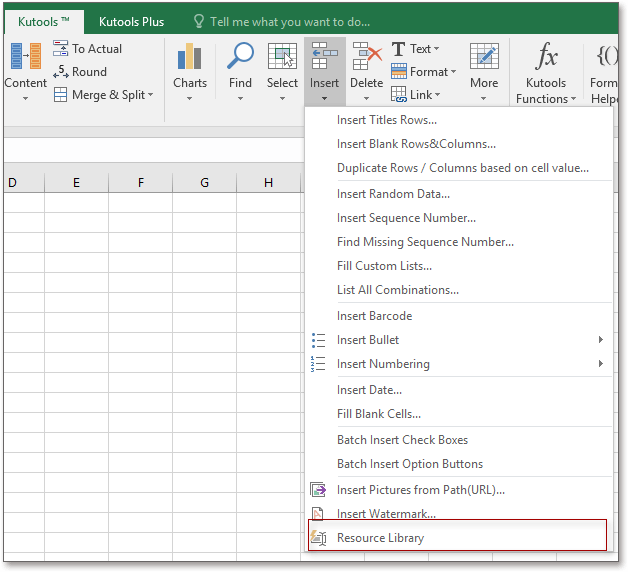
2. В Библиотека с ресурси прозорец, можете да щракнете върху Добавяне на група бутон, за да добавите нова група, за да запазите формата на клетката, или можете да изберете една съществуваща група (например групата Range), след това изберете клетка, която е форматирана според нуждите ви, след което щракнете върху Добавете избраното съдържание към Resource Libary бутон.
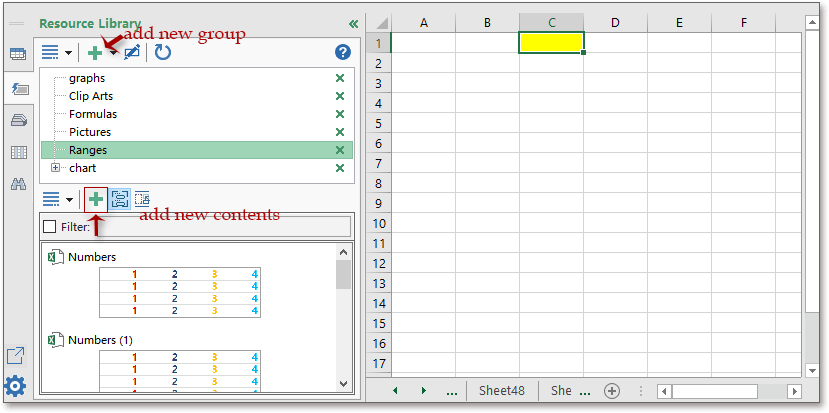
3. След това в Нов запис в Resource Libary диалогов прозорец, дайте име на съдържанието и щракнете Добави.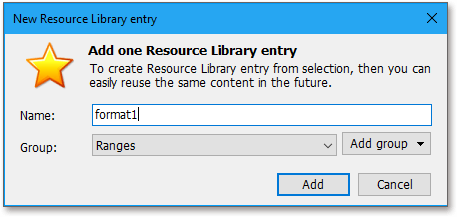
Сега съдържанието е добавено към библиотеката с ресурси. Сега изберете празен диапазон, към който искате да приложите това форматиране, просто щракнете върху съдържанието (format1), избраният диапазон е форматиран със същото форматиране.
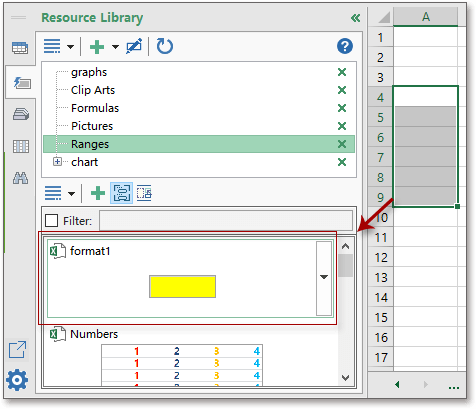
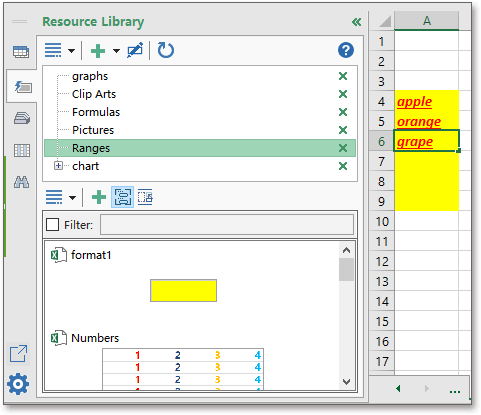
Съвет: Ако вашите клетки вече са били запълнени със съдържание, съдържанието ще бъде заменено със съдържанието на персонализираната клетка, така че, моля, приложете формата на клетката, преди да въведете съдържанието на клетката.
Можете да добавите обичайно използвани картини, формули, диаграми към панела Resource Libary, след което да ги вмъкнете по всяко време и навсякъде, както пожелаете.
Щракнете тук, за да изтеглите безплатно Kutools за Excel
Най-добрите инструменти за продуктивност в офиса
Усъвършенствайте уменията си за Excel с Kutools за Excel и изпитайте ефективност, както никога досега. Kutools за Excel предлага над 300 разширени функции за повишаване на производителността и спестяване на време. Щракнете тук, за да получите функцията, от която се нуждаете най-много...

Раздел Office Внася интерфейс с раздели в Office и прави работата ви много по-лесна
- Разрешете редактиране и четене с раздели в Word, Excel, PowerPoint, Publisher, Access, Visio и Project.
- Отваряйте и създавайте множество документи в нови раздели на един и същ прозорец, а не в нови прозорци.
- Увеличава вашата производителност с 50% и намалява стотици кликвания на мишката за вас всеки ден!

